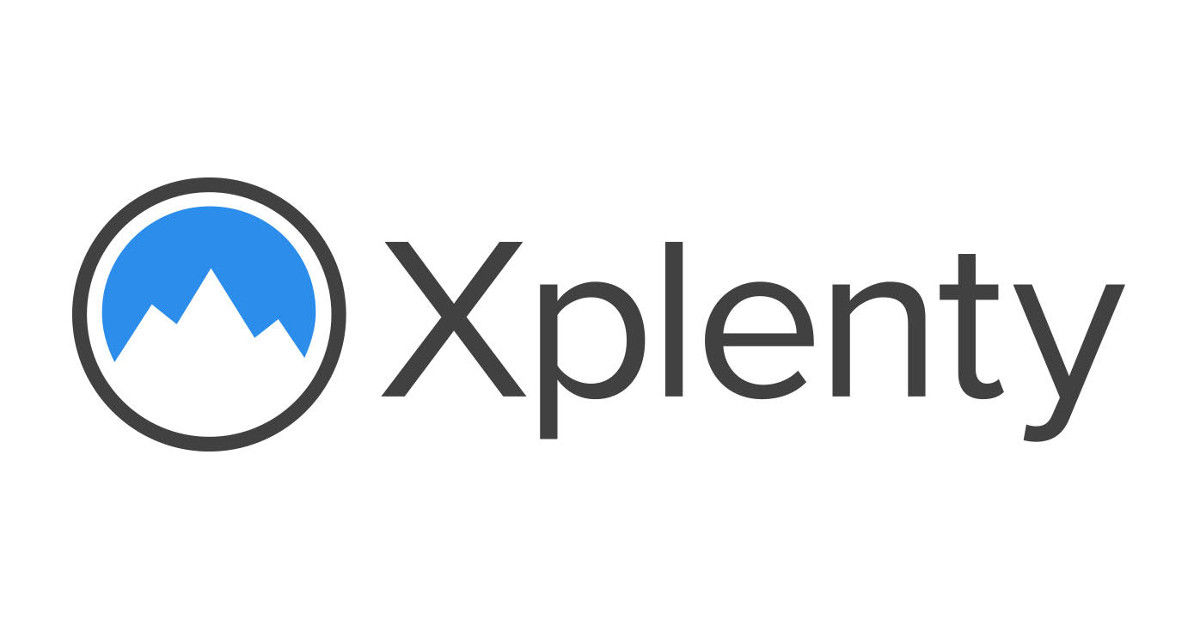
クラウド型のデータパイプライン構築ツール「Xplenty」のデモ動画のご紹介
この記事は公開されてから1年以上経過しています。情報が古い可能性がありますので、ご注意ください。
こんにちは。大場です。
クラウド型のデータパイプライン構築ツール「Xplenty」のデモ動画を一通り見てみました。以下のようなデモ動画が用意されていて Xplenty の操作感を見るのにちょうどよかったので紹介したいと思います。興味がありましたら実際の動画を見てもらえればと思います。
- Amazon S3 への接続
- Amazon Redshift への接続
- Google BigQuery への接続
- Google BigQuery のインテグレーション
- Web サーバのログから PV や訪問者をカウント
- Facebook Ads と Saleforce のデモ
Amazon S3 への接続
この動画では Xplenty から AmazonS3 に接続する手順を紹介しています。
- S3 のバケットにサンプルデータを用意(デモでは Web のログを用意)
- Xplenty から S3 にアクセスするための IAM ユーザを作成
- 予め Xplenty が用意したポリシーを利用可能
- 一部(ソースと宛先のバケットなど)をカスタマイズして利用
- Xplenty 側で S3 へ接続するためのコネクションを作成
- Accesskey, Secret key などの接続情報を設定
- Xplenty でパッケージ(処理フロー)を作成して接続を確認
Amazon Redshift への接続
この動画では Xplenty から Amazon Redshift に接続するためのコネクションの作成手順を紹介しています。
- Xplenty 側でコネクションの作成画面を開く
- コネクション名を入力
- アクセスタイプを指定(Direct Connection または Tunnel Connection)
- ホストネームを入力
- ユーザ名・パスワードを入力
- ポート番号を確認
- データベースを指定
- リージョンを設定して作成
- 事前に Redshift 側のセキュリティグループの設定で、Xplenty 側の IP アドレスからの接続を許可するように設定
Google BigQuery への接続
この動画では Xplenty から Google BigQuery に接続するためのコネクションの作成手順を紹介しています。
- Xplenty 側でコネクションの作成画面を開く
- コネクション名を入力
- GCP のプロジェクトIDを入力
- GCP のデータセットIDを入力
- GCP 側の IAM & Admin の設定で Xplenty から接続するためのメンバー追加
- BigQuery 側で任意のデータセットに対して、Share Dataset で、Xplenty から接続するためのメンバー追加
- リージョンを設定して作成完了
Google BigQuery のインテグレーション
この動画では Xplenty を使ってどのように BigQuery にインテグレーションするかを紹介しています。流れとしては Google ストレージにある Web ログを抽出してPVを取得、MySQL から訪問者を抽出して結合、それら結果を BigQuery に保存、というステップを紹介しています。
- Xplenty にアクセスをして、以下に接続するためのコネクションを作成
- Google ストレージ
- Google Cloud SQL(MySQL)
- Google BigQuery
- Xplenty でパッケージ(処理フロー)を作成
- Google ストレージからデータ取得・加工
- Google Cloud SQL(MySQL)からデータを取得
- それぞれをジョイン
- Google BigQuery のコネクタに接続
- パッケージが動くかの確認と保存、処理を実行
- Xplenty 側で処理を実行するためのクラスタを起動
- パッケージを選択して実行
- BigQuery でデータを確認
Web サーバのログからPV数や訪問者をカウント
この動画では Web のログからPV数と訪問者をカウントします。動画のなかで具体的な集計のプロセスを紹介しています。
- Xplenty 上で以下のパッケージを作成
- クラウド環境から Amazon Cloud Front のログを取得
- ログを加工・集計をおこないクラウド環境データをロード
- パッケージの動作確認と保存、処理の実行
Facebook Ads と Saleforce のデモ
この動画では Facebook Ads のデータを Salesforce のレポートに反映する処理を紹介しています。こちらも動画のなかで具体的な集計のプロセスを紹介しています。
- Xpleny 上に作成した以下のパッケージを紹介
- Faacebook Ads からデータを取得・集計・加工
- Slalesforce からリード情報を取得・集計・加工
- 2つのソースをジョインした上でサイド集計して Salesforce にロード
- パッケージの動作確認と保存、処理の実行
さいごに
Xplenty の Youtube デモ動画をご紹介しました。冒頭で紹介した Xplenty のサイトからクレジットカードの登録なしで7日間のトライアルができるようです。興味のある方はぜひお試しください。それではまた。










